Hướng dẫn tắt tính năng Fast Startup
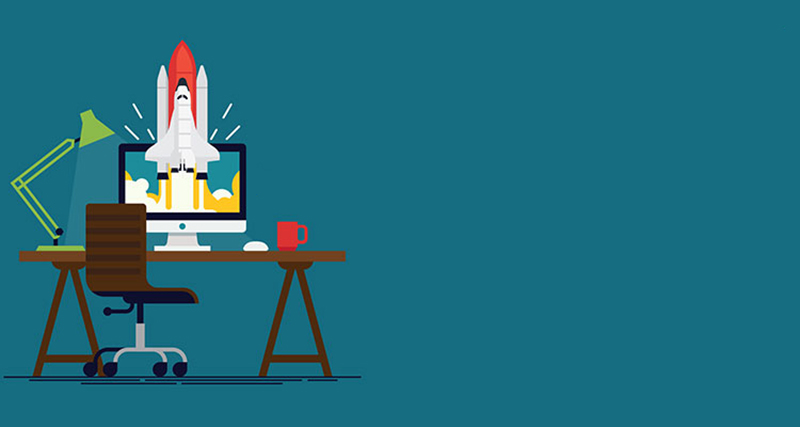
Fast Startup là gì?
Tính năng Fast Startup giúp khởi động máy lên nhanh hơn mỗi khi mở máy, restart máy hoặc thoát khỏi chế độ Sleep/Hibernate. Tuy nhiên khi sử dụng tính năng này một thời gian dài thì sẽ gây nên tình trạng nặng RAM và tiêu hao dung lượng ổ cứng khiến cho tính năng này chạy không nổi và dẫn đến lỗi. Do vậy ta nên tắt tính năng này đi.
Xem thêm: Sửa lỗi laptop ở chế độ ngủ nhưng khi mở lại không lên
Cách tắt tính năng Fast Startup
Vào Setting
– Mở Setting bằng nút Start hoặc nút Windows trên bàn phím.
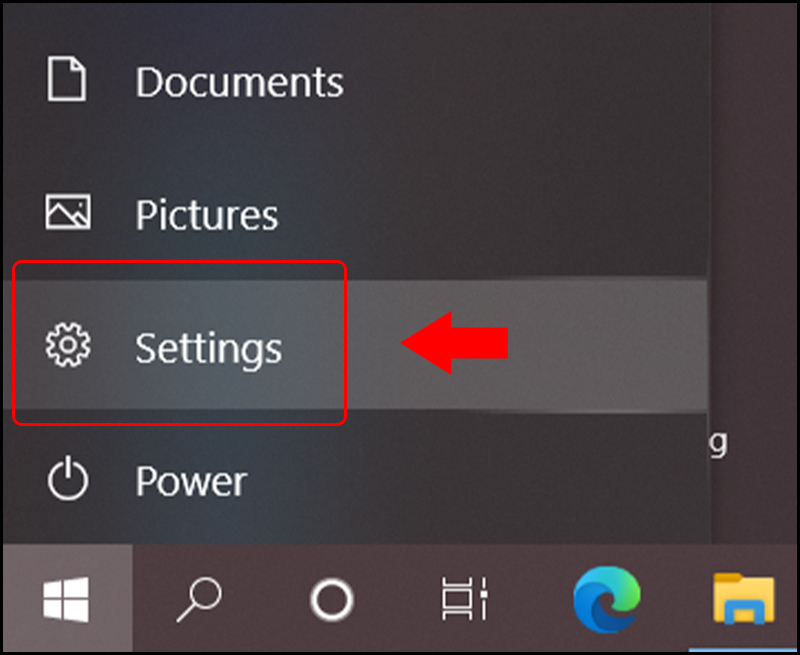
– Trên cửa sổ Settings, chọn System.
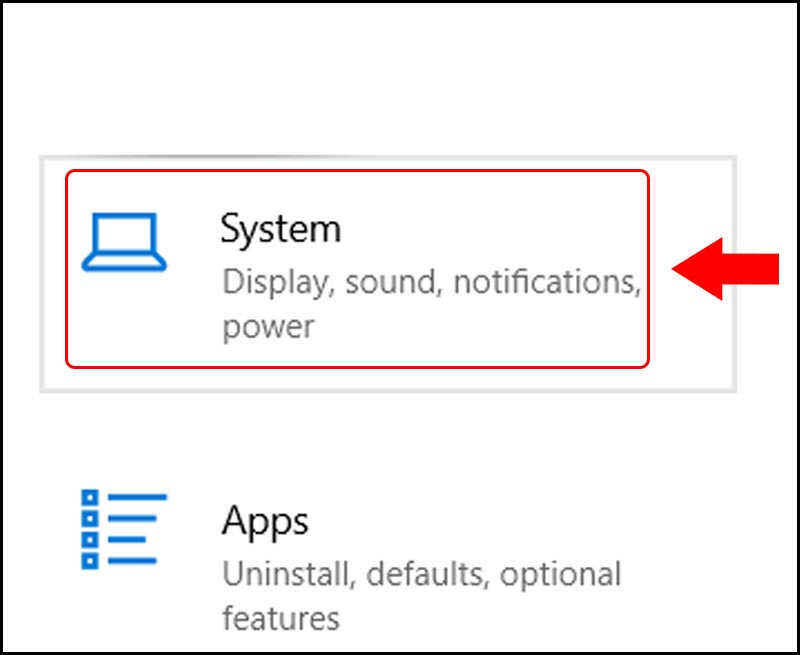
Vào Power & sleep
– Chọn Power & sleep > Chọn Additional power settings.
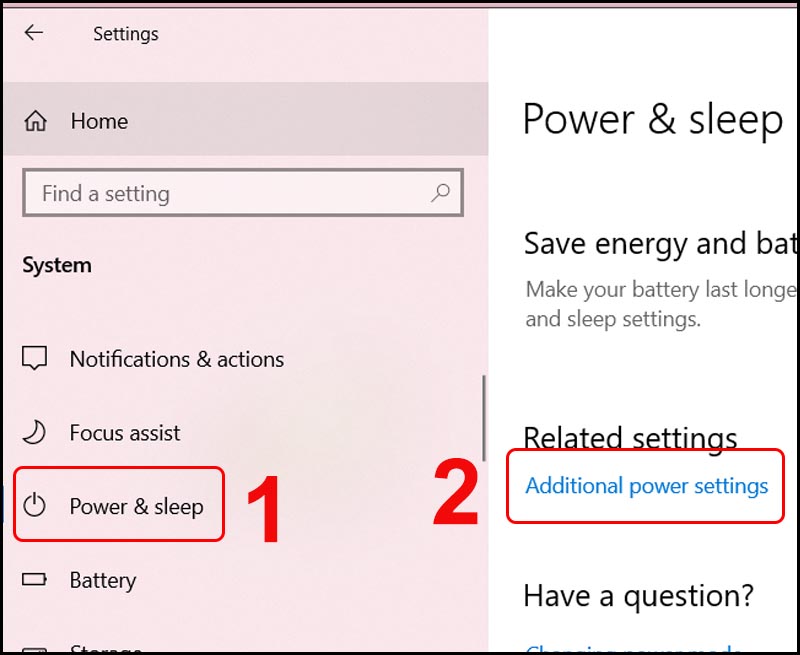
Chọn Choose what the power buttons.
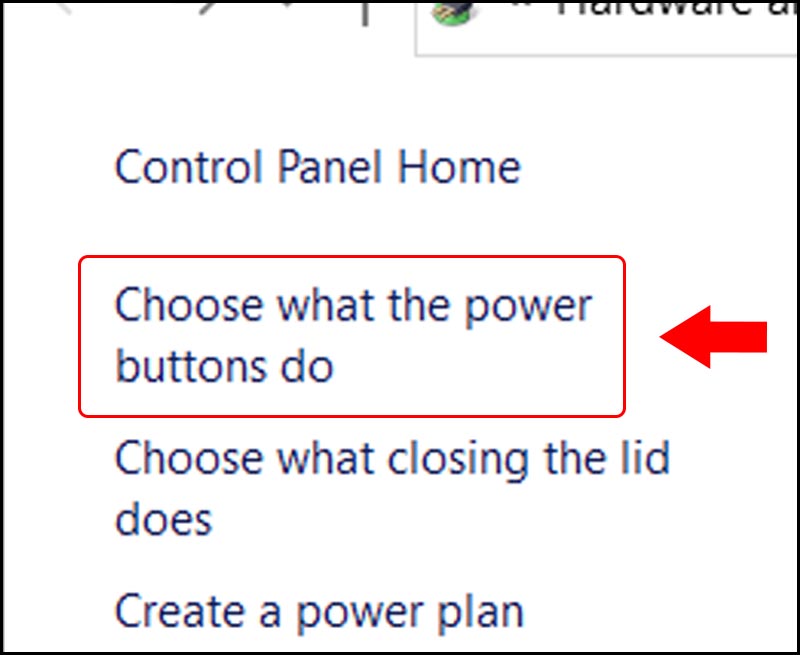
– Chọn Change settings that are currently unavailable.
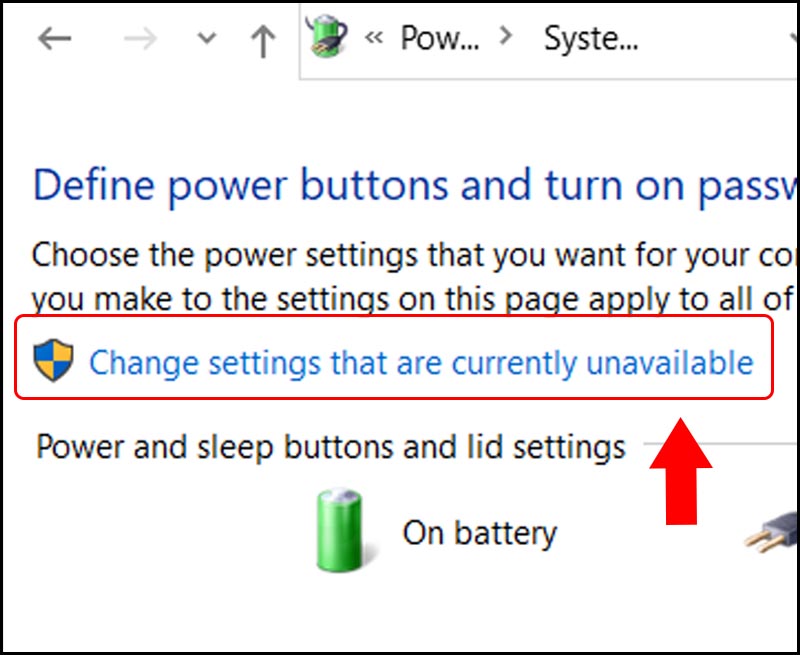
Tắt Fast startup
– Bỏ tích Turns on fast startup (recommended) > Chọn Save changes.
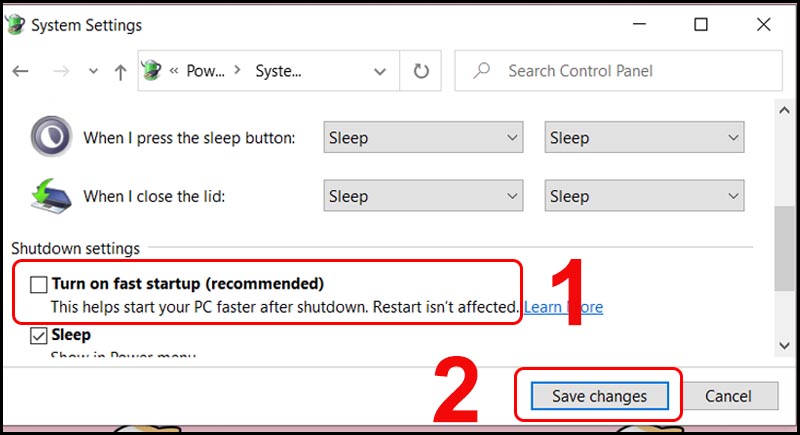
– Cuối dùng hay khởi động lại máy tính nhé.
Lưu ý: Tắt tính năng Fast Startup này cũng sửa lỗi máy tính bị lỗi ở màn hình Welcome

